Hogyan szerezzünk be és nyomtassunk nyugtát az Amazonról: 3 legjobb módszer
Vegyes Cikkek / / April 05, 2023
Ha valaha vásárolt valamit az Amazon-tól, és nehezen találta meg a számlát, akkor nincs egyedül. A számlák személyi nyilvántartás vezetése és költségtérítés szempontjából egyaránt hasznosak lehetnek. Ha gyakran vásárol az Amazonon, ez a cikk végigvezeti Önt, hogyan kaphat nyugtát az Amazontól, és hogyan nyomtathatja ki.
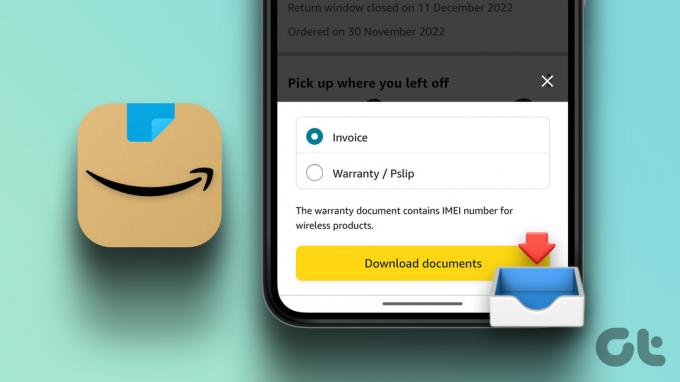
Az online vásárlás előnye, hogy néhány kattintással letöltheti és kinyomtathatja korábbi rendeléseinek Amazon nyugtáit az Amazon webhelyén és alkalmazásán keresztül. Olvassa el, hogy megtudja, hogyan.
1. Hogyan szerezzünk nyugtákat az Amazon-tól számítógép segítségével
Régebbi vásárlásaiba beleáshat, és letöltheti az Amazon számláit PC-n, ill Windows 11 alkalmazás. Azonban, ha sok vásárlást végez, néhány lépést kell tennie a számla megtalálásához és megtekintéséhez.
1. lépés: Látogassa meg az Amazon webhelyét, és jelentkezzen be fiókjába.
Menj az Amazon-ra
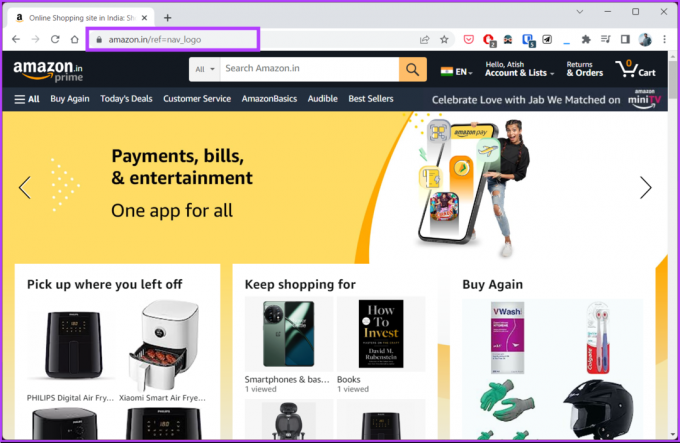
2. lépés: Kattintson a jobb felső sarokban található „Visszaküldések és rendelések” lehetőségre.

3. lépés: A Rendelések lapon kattintson a chevron ikonra.
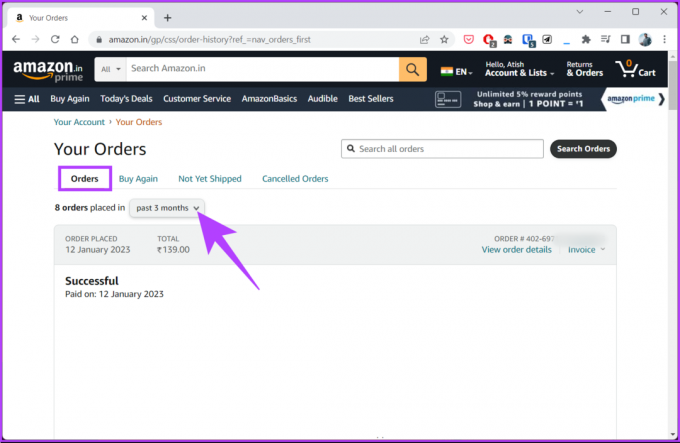
4. lépés: A legördülő menüből válassza ki a vásárlás évét.
jegyzet: Ha nem emlékszik az évszámra, a keresősáv segítségével közvetlenül megkeresheti a rendeléseket.

5. lépés: Ha megtalálta a keresett terméket, kattintson a „Rendelés részleteinek megtekintése” melletti Számla lehetőségre.

6. lépés:A Számla legördülő menüjéből válassza ki a Számla 1 vagy a P-szelvény/Garancia 1 vagy a Nyomtatható rendelési összesítő lehetőséget.
jegyzet: Ha jótállási igényt tervez, kattintson ide a jótállási szelvény vagy számla letöltéséhez. A szemléltetés kedvéért letöltjük az 1. számlát.

7. lépés: A számla PDF formátumban nyílik meg. A letöltés gombra kattintva és a fájl elnevezésével offline is mentheti.

Nesze. Sikeresen letöltötte a számlát az Amazon webről. Ha más utat szeretne tudni anélkül, hogy hosszadalmas folyamaton menne keresztül. Olvasson tovább.
2. Hogyan töltsünk le számlát az Amazon-ról e-mailben
Ha nem fér hozzá az Amazon-fiókhoz, vagy nem szeretne bejelentkezni az Amazonba, hogy megkapja a számla részleteit, van egy másik lehetőség. Az Amazon minden vásárláskor e-mailt küld, amelyben megerősíti a termék kiszállítását, valamint egy linket a számla letöltéséhez. Kövesse tehát az alábbi lépéseket a nyugta megkereséséhez.
jegyzet: Ez a módszer attól függ, hogy az Amazon e-mailben frissít-e az Ön országában vagy tartózkodási helyén.
1. lépés: Nyissa meg leveleit bármelyik böngészőben, és jelentkezzen be az Amazonon regisztrált e-mail fiókjába.
jegyzet: Esetünkben a Gmail. A tiéd eltérhet, de a lépések ugyanazok maradnak.
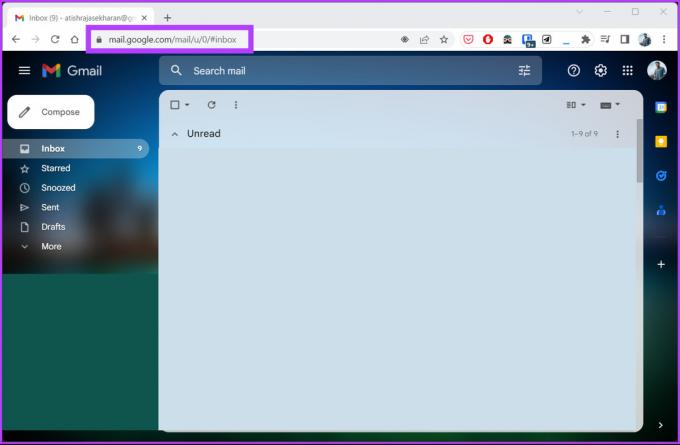
2. lépés: A keresősávba írja be a termék nevét, és nyomja meg az Enter billentyűt.
3. lépés: Keresse meg a keresett címből a tétel kiszállított e-mailjét, és kattintson rá a megnyitáshoz.

4. lépés: A levélben kattintson a „Számla megtekintése vagy nyomtatása” lehetőségre a számla PDF dokumentumban történő megnyitásához.
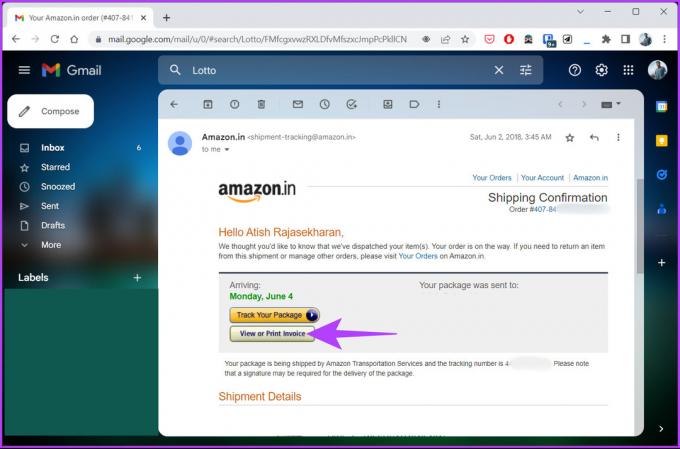
Nesze. Sikeresen letöltötte a számlát anélkül, hogy felkereste volna az Amazon webhelyét. Ha nincs hozzáférése asztali számítógéphez, és a számlát a mobilalkalmazással szeretné letölteni, olvassa tovább.
3. Hogyan kaphat nyugtát az Amazon alkalmazásból Android vagy iOS rendszeren
A számla letöltésének lépései az Amazonról a mobilalkalmazás segítségével egyszerűen végrehajthatók, még akkor is, ha rendelkezik archiválta a rendelést. Kövesse az alábbi utasításokat.
1. lépés: Nyissa meg az Amazon alkalmazást Android- vagy iOS-eszközén.
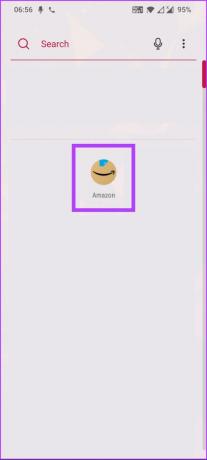
2. lépés: Lépjen a Fiók fülre alul, és válassza az Ön rendelései lapot.
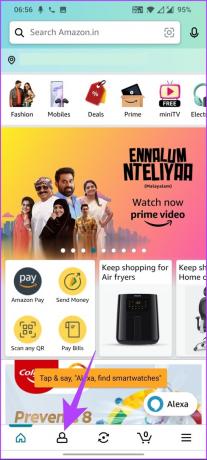
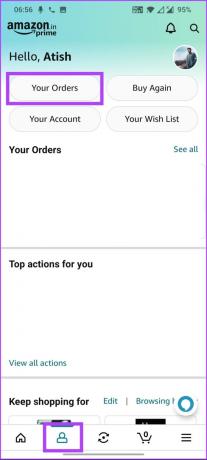
3. lépés: Az Ön rendelései alatt érintse meg a keresősávot, írja be a termék nevét, amelyről le szeretné tölteni a számlát, majd koppintson a következő nyílra.
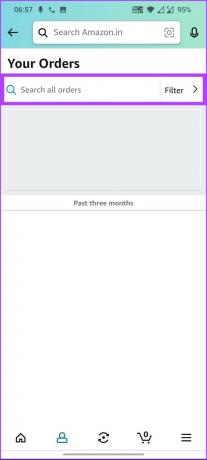
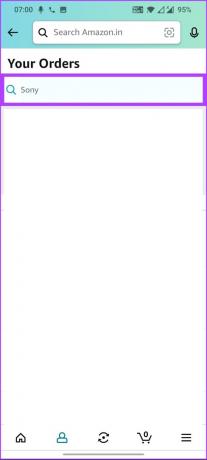
4. lépés: Koppintson a keresési eredményre, és válassza a Számla letöltése lehetőséget a Rendelési adatok alatt.
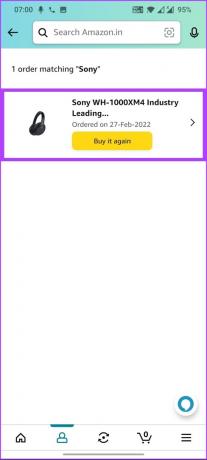
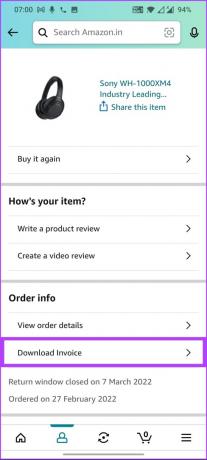
5. lépés: Az alsó lapon válassza a Számla lehetőséget, és koppintson a Dokumentumok letöltése elemre.
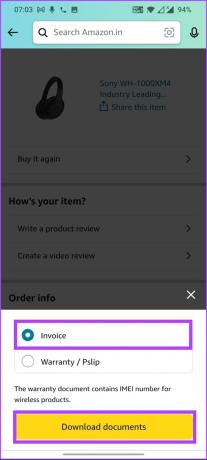
Tessék, itt van. Sikeresen letöltötte a számlát az Amazon mobilalkalmazásból. Ha ki szeretné nyomtatni az Amazonról letöltött számlát, megteheti. Lépjen a következő módszerre.
Hogyan nyomtathatunk nyugtákat az Amazonról
Miután a fenti lépések bármelyikével letöltötte a számlát az Amazonról, kövesse az alábbi lépéseket az Amazon nyugta kinyomtatásához.
1. lépés: Nyissa meg a számla dokumentumot, amely PDF formátumban van.
2. lépés: Kattintson a Nyomtatás lehetőségre.
jegyzet: Nyomja meg a „Ctrl+P” billentyűparancsot Windows rendszeren vagy a „Command+P” billentyűkombinációt Mac rendszeren a nyomtatási párbeszédpanel megnyitásához.
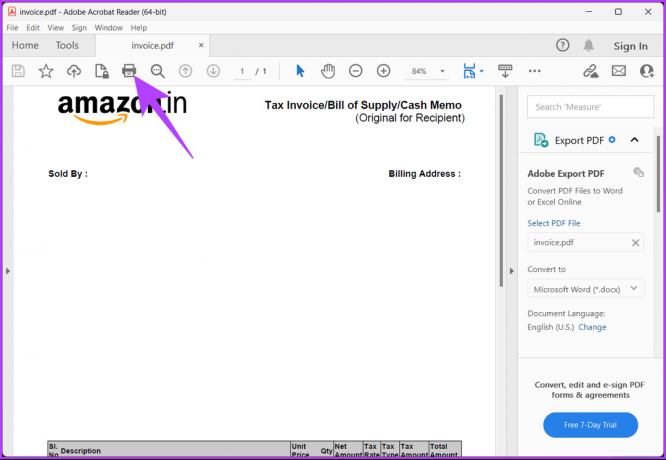
3. lépés: Válassza ki a nyomtatót és az oldalak számát a promptból, majd kattintson a Nyomtatás gombra.
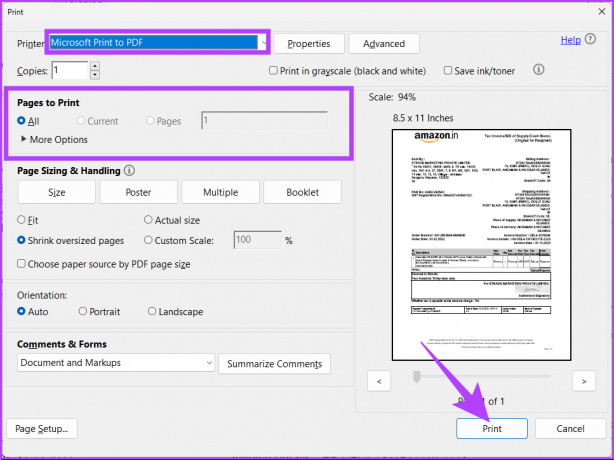
Tessék, itt van. Letöltötte a fájlt és kinyomtatta a számlát. Ha kérdése van, tekintse meg az alábbi GYIK részt.
GYIK az Amazon Invoices-ról
Igen, a kézbesítés előtt letölthet egy számlát az Amazon-ról. Ehhez meg kell lépnie a rendelési előzményei között, ki kell választania azt a rendelést, amelyről le kívánja tölteni a számlát, majd kattintson a Számla letöltése gombra. A számla PDF formátumban kerül mentésre az Ön készülékére.
A legtöbb Amazon termékhez számlát is mellékelnek, de ez az adott terméktől és az azt szállító eladótól függ. Annak megállapításához, hogy egy adott termékhez tartozik-e számla, tekintse meg a részleteket tartalmazó oldalt, vagy lépjen kapcsolatba közvetlenül az eladóval.
Gyors letöltés számla
Most, hogy tudja, hogyan kaphat nyugtát az Amazon-tól, rendszerezett maradhat, és kézbe veheti pénzügyi nyilvántartásait. Érdemes lehet olvasni is hogyan készítsünk és osszunk meg egy Amazon kívánságlistát. Boldog vásárlás!
Utolsó frissítés: 2023. február 17
A fenti cikk olyan társult linkeket tartalmazhat, amelyek segítenek a Guiding Tech támogatásában. Ez azonban nem befolyásolja szerkesztői integritásunkat. A tartalom elfogulatlan és hiteles marad.
Írta
Atish Rajasekharan
Atish informatikát végzett, és lelkes rajongó, aki szereti felfedezni a technológiát, az üzletet, a pénzügyeket és a startupokat, és beszélni róla.



